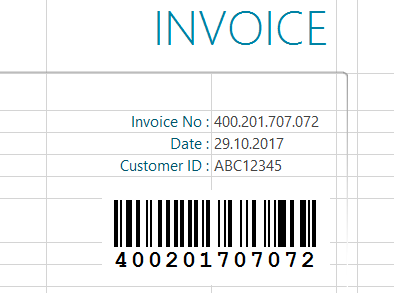Como incorporar um código de barras em uma planilha do Excel
Excel 365, 2024, 2021, 2019, 2016, 2013, 2010
Na sua planilha, selecione a célula que deseja vincular. Neste exemplo, o número da fatura:
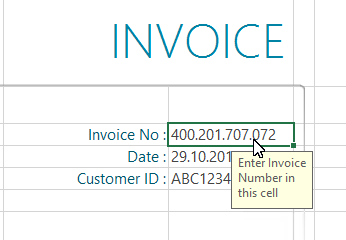
1
Para inserir um novo código de barras no seu documento, clique no botão Adicionar do grupo Trabalhar com códigos de barras na guia ActiveBarcode:
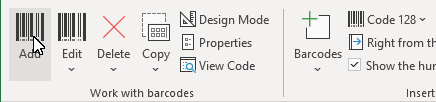
2
Uma caixa de diálogo será aberta, na qual poderá definir o código de barras de acordo com suas preferências: Selecione uma simbologia de código de barras da lista de tipos de código de barras. Por exemplo, poderá selecionar um dos seguintes tipos: QR Code, GS1/EAN-128, Data Matrix, GTIN/EAN-13, Code 39, Code 93, GS1-Data Matrix, Code 128, PDF417, DUN-14, EAN-8, EAN-14, EAN-18, ISBN, ITF-14, NVE, PZN8, SCC-14, SSCC-18 ...e outros.
Agora defina o tamanho e quaisquer outras propriedades. Uma visão geral detalhada das opções da caixa de diálogo do código de barras pode ser encontrada aqui: A caixa de diálogo do código de barras do Add-In.
Clique em OK para aplicar o código de barras ao documento.
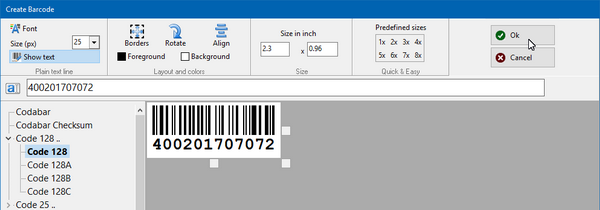
3
Para mover o código de barras para sua posição final, ative o modo de design do Excel:
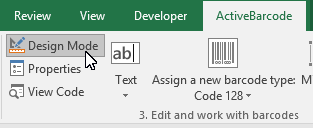
4
Mova o código de barras para a posição desejada. Concluído!